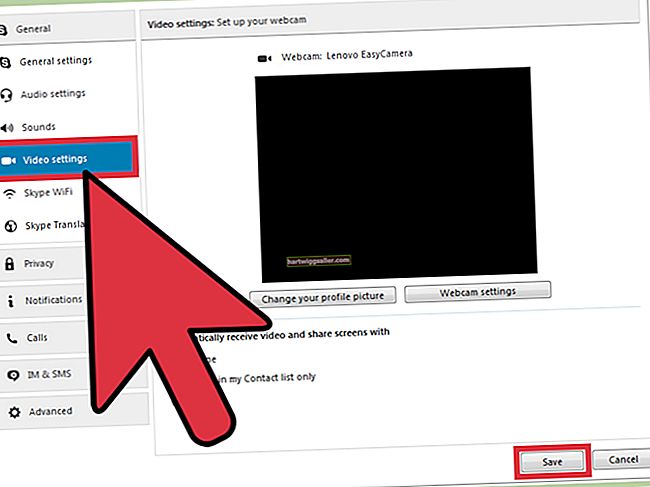在某些情况下,无法启动的笔记本电脑总是令人担忧甚至引起恐慌的根源。如果您和许多人一样,您的笔记本电脑不仅可以作为娱乐的来源,还可以作为重要数据和文档的存储库。因此,如果您的笔记本电脑打开了电源,但无法在屏幕上显示任何内容,则焦虑情绪高涨-至少可以这样说。如果您的笔记本电脑仍在保修期内,请立即联系零售商或制造商并寻求帮助。但是,如果您的笔记本电脑的保修期已过,请使用几个简单的步骤对笔记本电脑进行故障排除,并确定您是否可以自行维修该设备。
重新安装电池和电缆
1
关闭笔记本电脑,然后关闭液晶显示屏。从笔记本电脑上拔下交流电源线和其他电缆。将笔记本电脑翻转过来,然后取出电池组。
2
使用橡皮擦清洁电池和电池托架上的金属触点。去除触点上可能出现的任何锈蚀或堆积物。吹掉电池和电池槽上多余的橡皮擦。
3
将电池重新插入其托架中,然后重新连接交流电源线和其他电缆。确保电缆连接牢固,并将电池锁定在托架中。
4
打开笔记本电脑电源,然后检查是否可以在显示屏上看到图像。
重新安装驱动器和内存
1
关闭笔记本电脑,拔下 AC 适配器并关闭 LCD 屏幕。翻转笔记本电脑,使其上下颠倒。
2
找到内存模块的盖。在大多数笔记本电脑上,内存插槽盖上有一个带有存储棒或标签的小图标图片。用十字螺丝刀卸下将护盖固定到位的螺钉。
3
将手腕插入防静电腕带的环中,并将另一端夹在金属表面上。
4
解锁将内存模块固定在其插槽中的夹子。卸下内存模块,然后将其重新插入插槽。向下推模块,直至其卡入到位。更换内存盖插槽并用固定螺钉固定。
5
找到硬盘驱动器盖并卸下固定螺钉。卸下硬盘驱动器,然后将其重新安装到其插槽中。对笔记本电脑的CD / DVD驱动器执行相同的操作。
6
将交流适配器重新连接到笔记本电脑。打开笔记本电脑电源,然后查看屏幕上是否显示图像。
检查备用显示器
1
关闭笔记本电脑,然后断开交流适配器的连接。
2
将显示器电缆从备用外接显示器连接到笔记本电脑背面的VGA或DVI视频输出端口。将电源线插入可用的电源插座。
3
打开笔记本电脑电源。在笔记本电脑上的 LED 灯出现后,或者您听到内部硬盘驱动器开始旋转后,按“Fn”组合键将显示发送到外部显示器。在大多数笔记本电脑键盘上,都有一个显示器符号的小图标图片。按下“Fn”键和带有显示器符号的键几次,看看图像是否出现在外部显示器上。如果显示器上出现图像,则问题出在显示器的 LCD 屏幕上。如果显示器上没有图像,则可能是笔记本电脑中的视频卡或主板有故障。